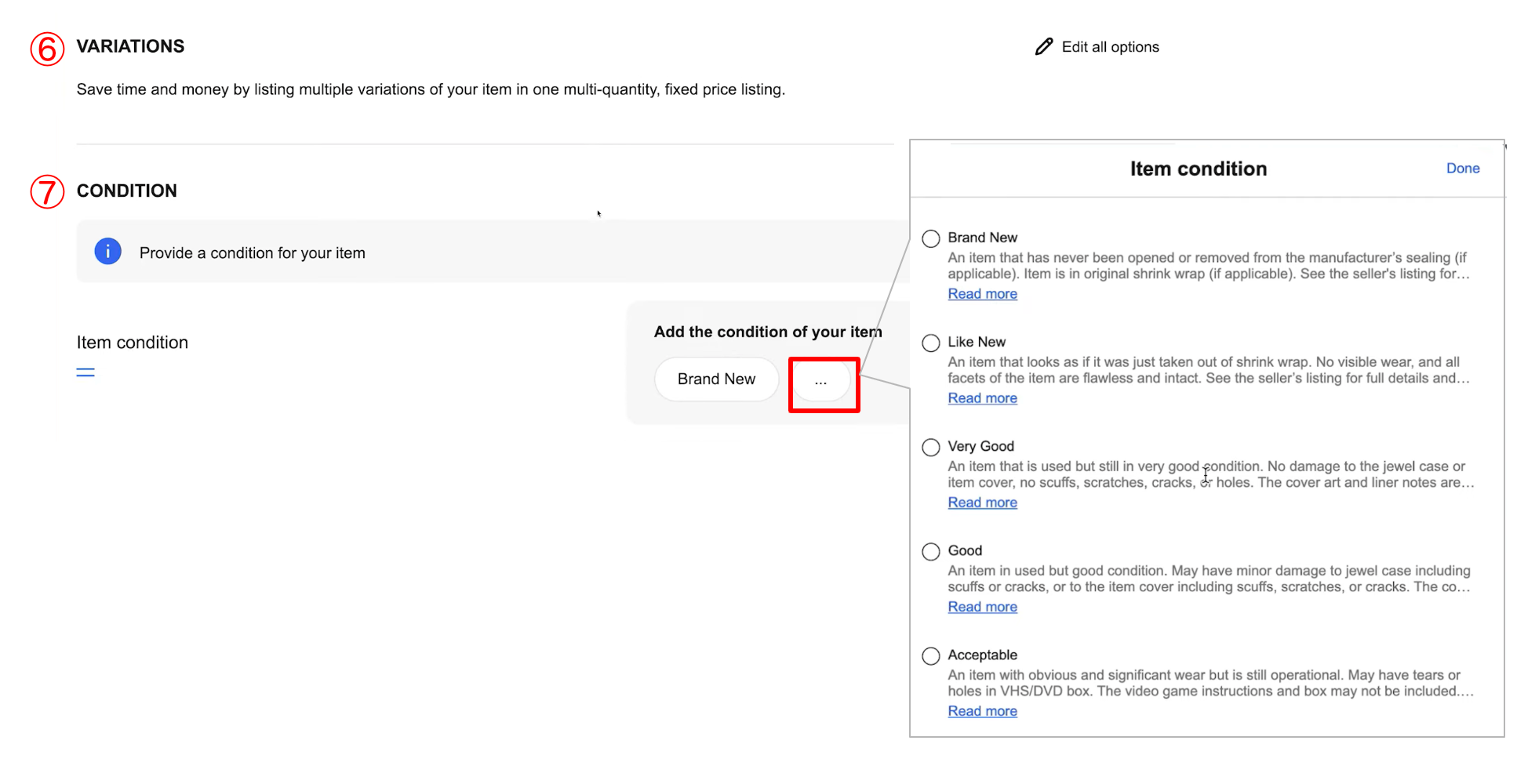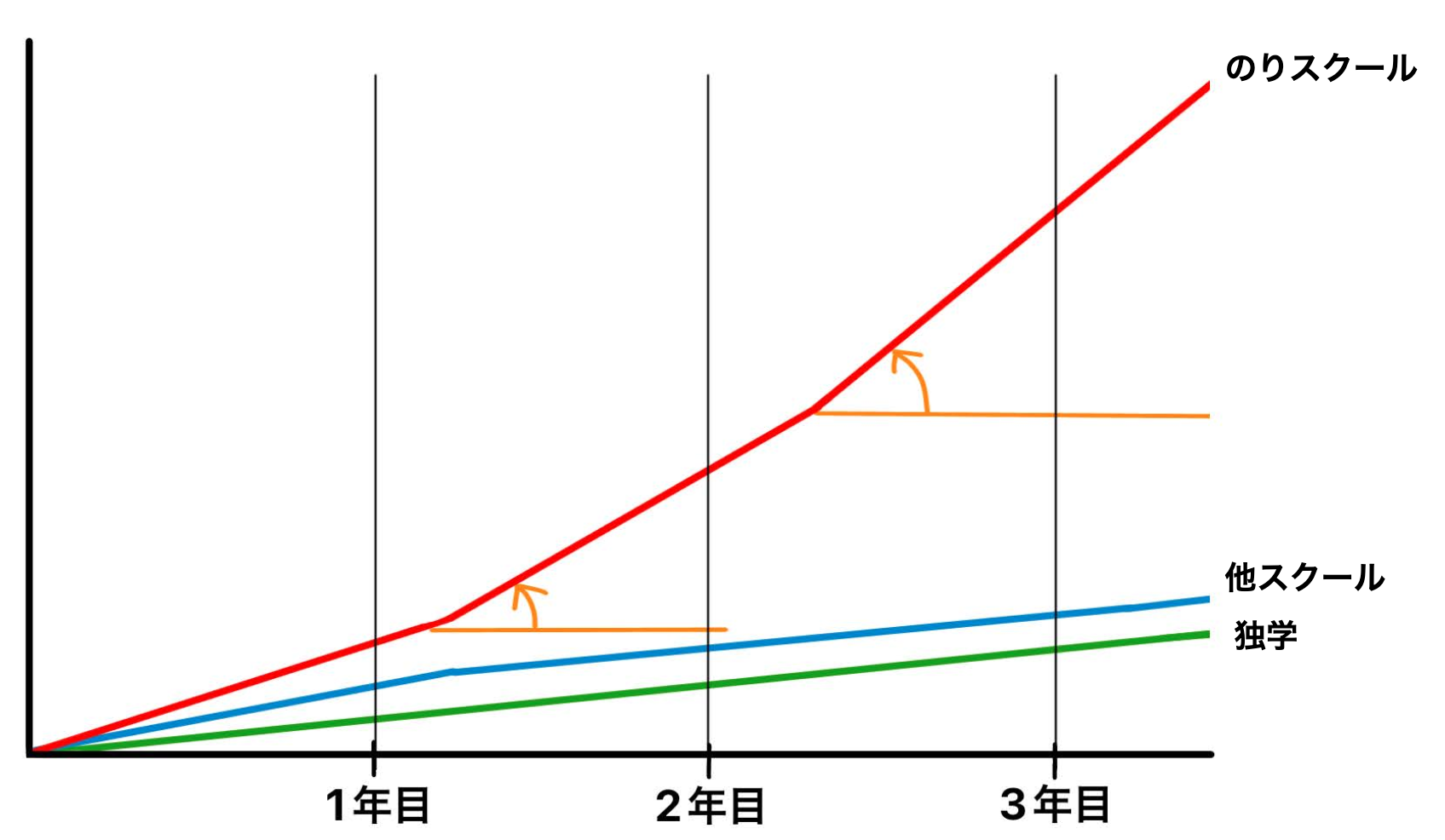ゲームソフトの 出品 【eBay輸出】New Listing Tool対応

eBay 貿易家 のり です。
今回は、ゲームソフトの 出品 について解説します。
eBayの 出品 方法は難しくありません。
ただジャンルごとに独自の文化もあります。
eBayの新しい 出品 画面 New Listing Tool対応となっています。
テラピークの Sell Similar を使ってカンタンに 出品 しましょう!
*このブログ内の画像はワンクリックで拡大できます。


0からeBay輸出を始めて、収益を得られるようになる
「ebayのりスタートダッシュセット」を無料で配布しています。
必要な情報のほぼ全てが、一つにまとまっています。ぜひご利用ください。

目次
日本のゲーム
少し古いですが
2015年度 アメリカのバイヤーが越境ECを通じて購入した商品 Top 5 です。
ゲームがランクインしています。
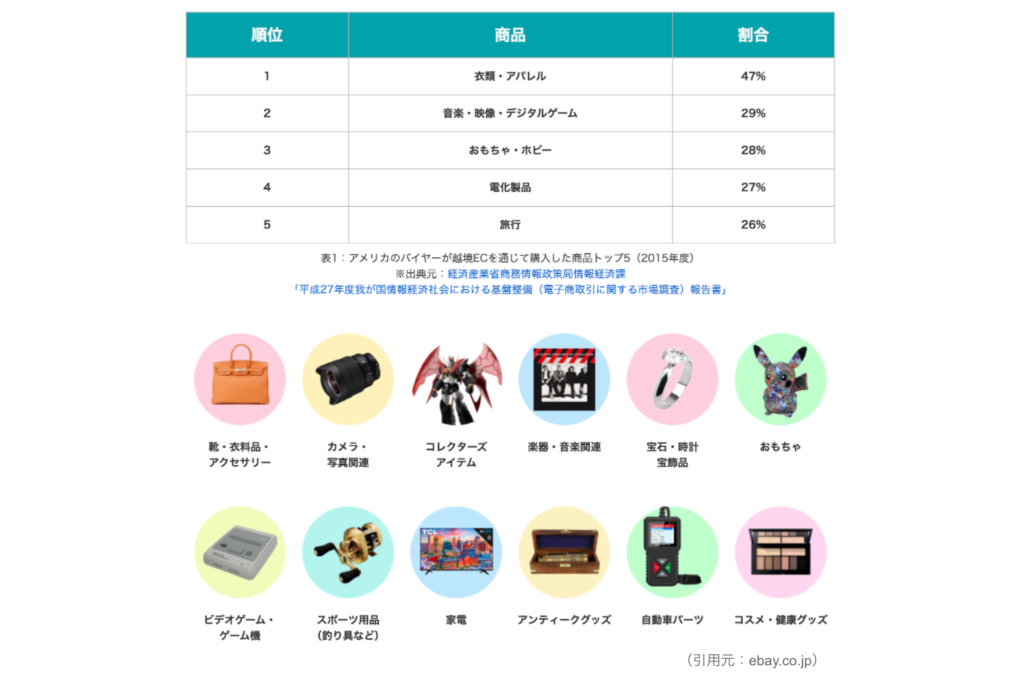
ゲームは日本のお家芸です。
任天堂・ポケモンカード・プレイステーション・セガサターンなど、日本から生まれたゲームはたくさんあります。
昔遊んだゲームなどがあれば、ぜひ一度 eBay で調べてみてくださいね。
出品 の流れ
商品名を特定する
eBayで検索
今回は、『スーパーファミコンのスターオーシャン』を例にします。
細かいことですが、ファミコン famicomです。
間違わないようにしましょう!
正確な商品名を特定します。
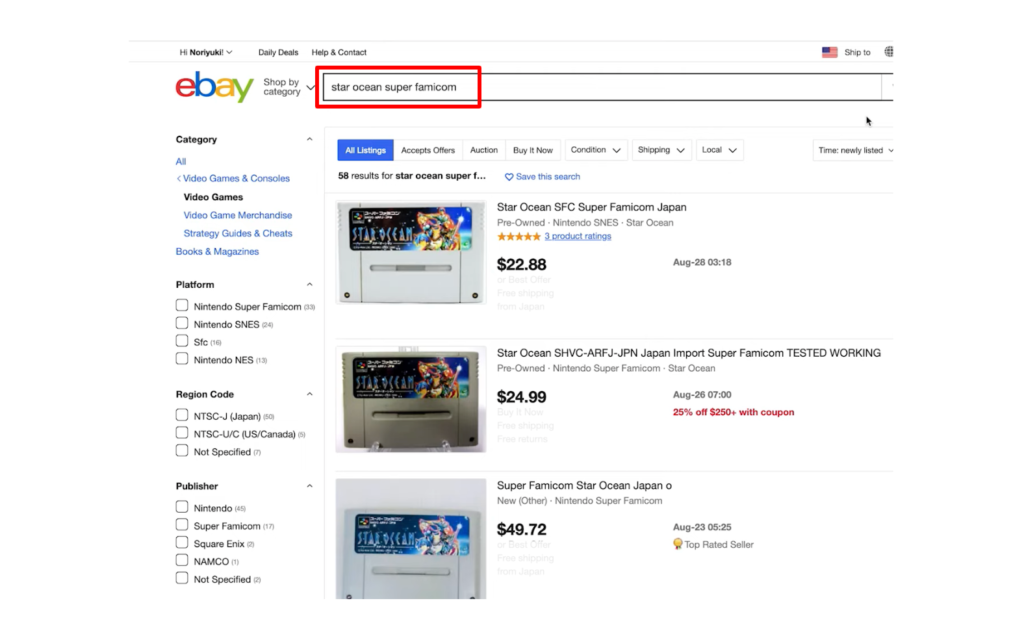
Terapeak product research
セラーハブの Research → Terapeak product research
商品名をペースト → リサーチの日数を選択 → Reseach
Sold は販売済、Active は出品中の商品です。
Listing price をワンクリックすると値段の高いもの順に表示されます。
販売履歴が出てこない時は、リサーチの日数を増やしてみてください。
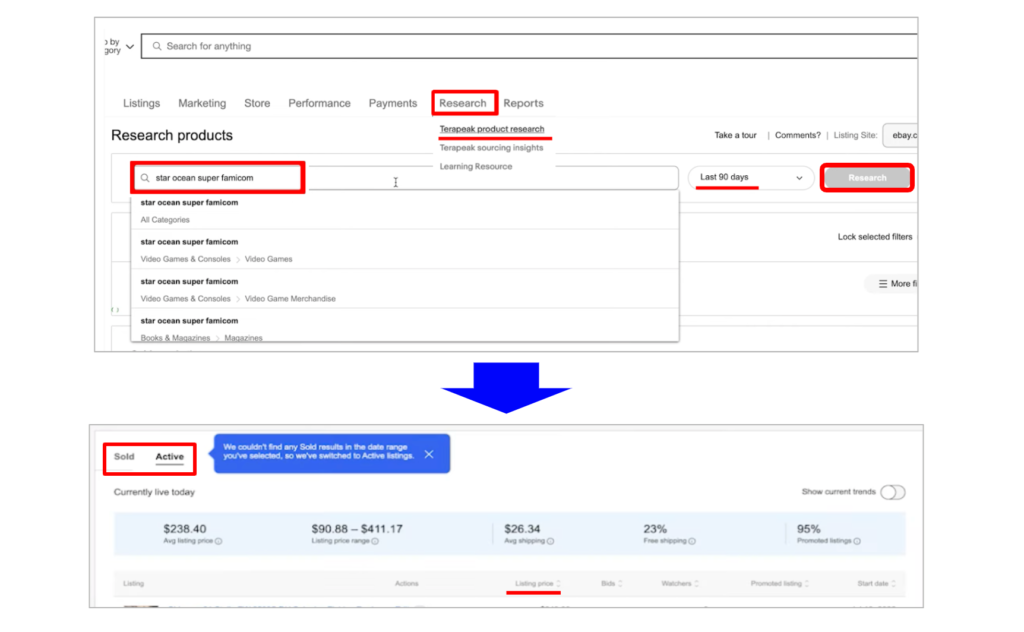
Sell Similar で 出品
同じ商品が表示されたら、自分が作りたい出品のタイトルと似ているものを探します。
条件が近いものを選択しましょう。
出品ページを Sell Similar を使って出品します。
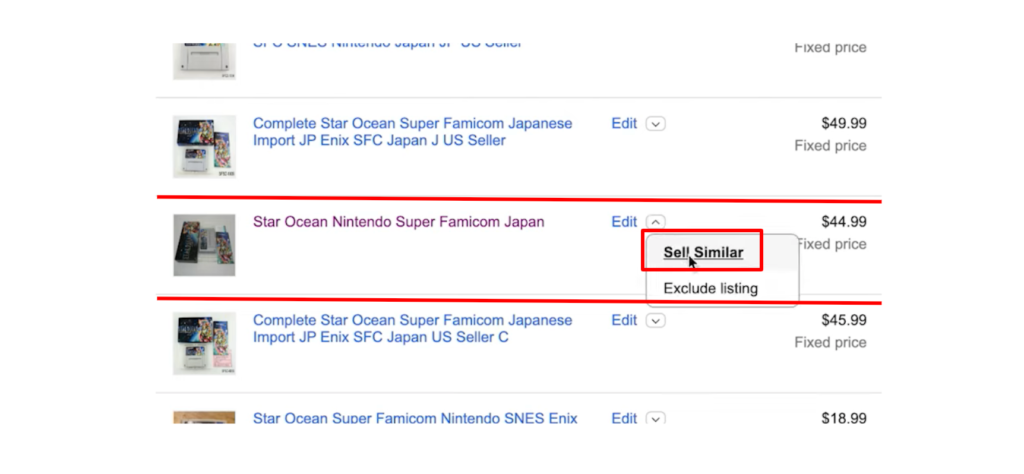
Sell Similar・・・似たものを売るというテラピークの機能です。
出品ページの情報を引き継いでいるので早く、カンタンに 出品 できます。
New Listing Tool の 出品 画面に入力
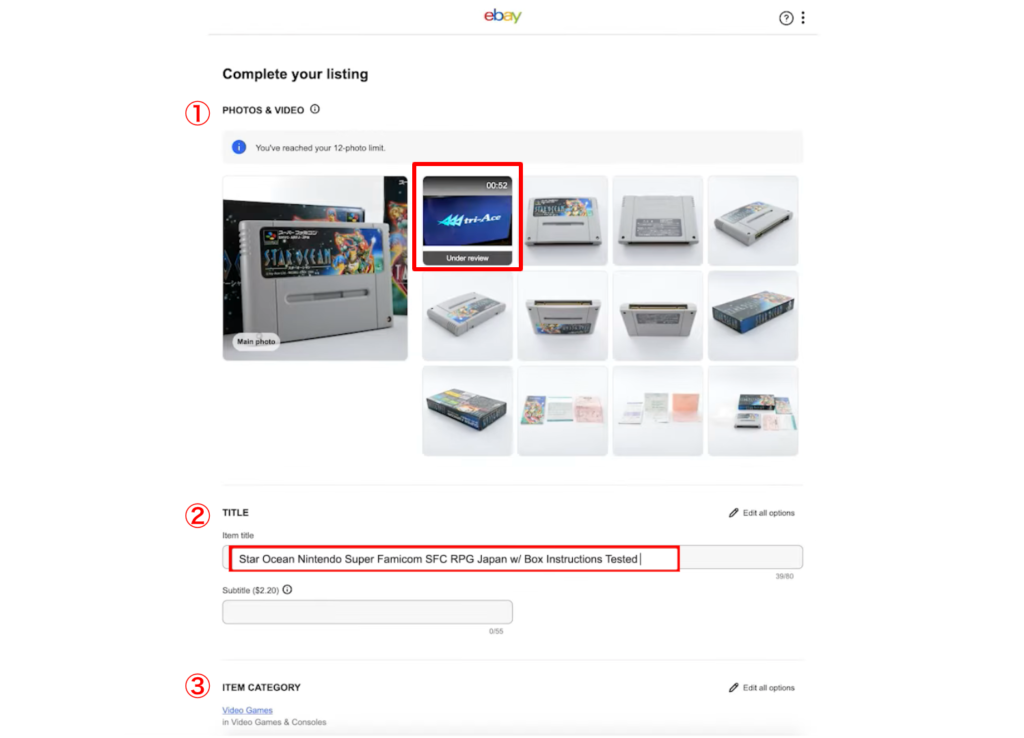
① PHOTOS & VIDEO
あらかじめ撮影した写真や動画を入れてください。
12枚埋めると売れやすいというデータがあります。
動画も入れると売れやすくなります。

eBay Japan からのメールで、この機能の効果測定のデータがありました。
落札61% UP というのもありました。
動画がある出品ページの方が、より良く売れるというデータの裏付けがあります。
・1分未満
・スマホで撮って出品
・動作確認動画
・お客さんが見たい所を撮影
写真の2枚目の位置に、ショート動画が入るように固定されています。
位置の変更はできません。
【スマホ】売れ行きは写真で決まる【eBay輸出】
② TITLE
商品名を入力します。
今回はゲームソフトなので、お客さんがわかるように RPG・action などのゲームの種類を入れます。
日本で発売されたので Japan も含めましょう。
動作確認をした場合は Tested を入れます。
その後に管理番号を入力しておくと、分かりやすいですね。
単語の先頭は大文字、それ以外は小文字が良いです。
単語と単語の間隔は、半角スペースが推奨されています。
75〜80文字くらい埋めるとより売れやすくなるようです。
付属品があれば、タイトルに入れてアピールしましょう。
商品名の後に w/ Box(箱) Case(ケース) Instructions(説明書)
w/ は with という意味です。
③ ITEM CATEGORY
カテゴリーが間違っていないか確認しましょう。
Sell Similar で 出品 するとデータは引き継がれます。
確認すれば OK です。
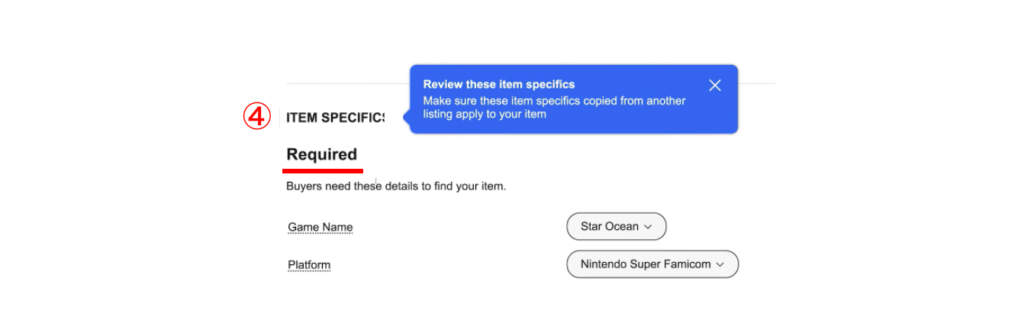
④ ITEM SPECIFICS
商品の詳細な情報を入力します。
Required ・・・必須項目
ここを記入しないと売れにくくなるようです。
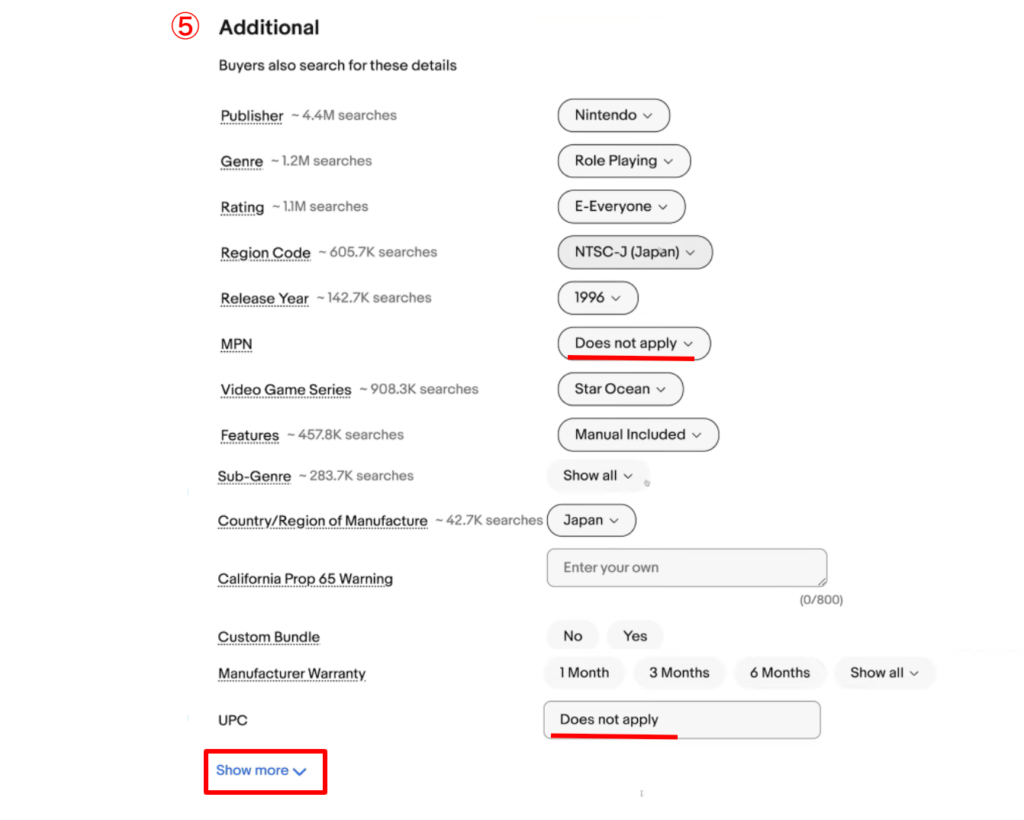
⑤ Additional
追加の項目を入力します。
show more をクリックして、必要なところを埋めていきます。
なるべくたくさん項目を埋めたほうが、売れやすい傾向があるようです。
【MPN】 製造者によって与えられた製品の番号
【UPC】 アメリカ、カナダで使用されている統一商品コード
* MPN/UPC が、わからないときは Does not apply でOKです。
⑥ VARIATIONS
同じ商品の色違い・サイズ違いなどがある場合は入力します。
中古一点ものの時は何も記入しなくて大丈夫です。
⑦ CONDITION
3点リーダーをクリックすると、コンディションを選ぶことが出来ます。
商品の状態にあったものを選択してください。
Item condition のところに表示されます。
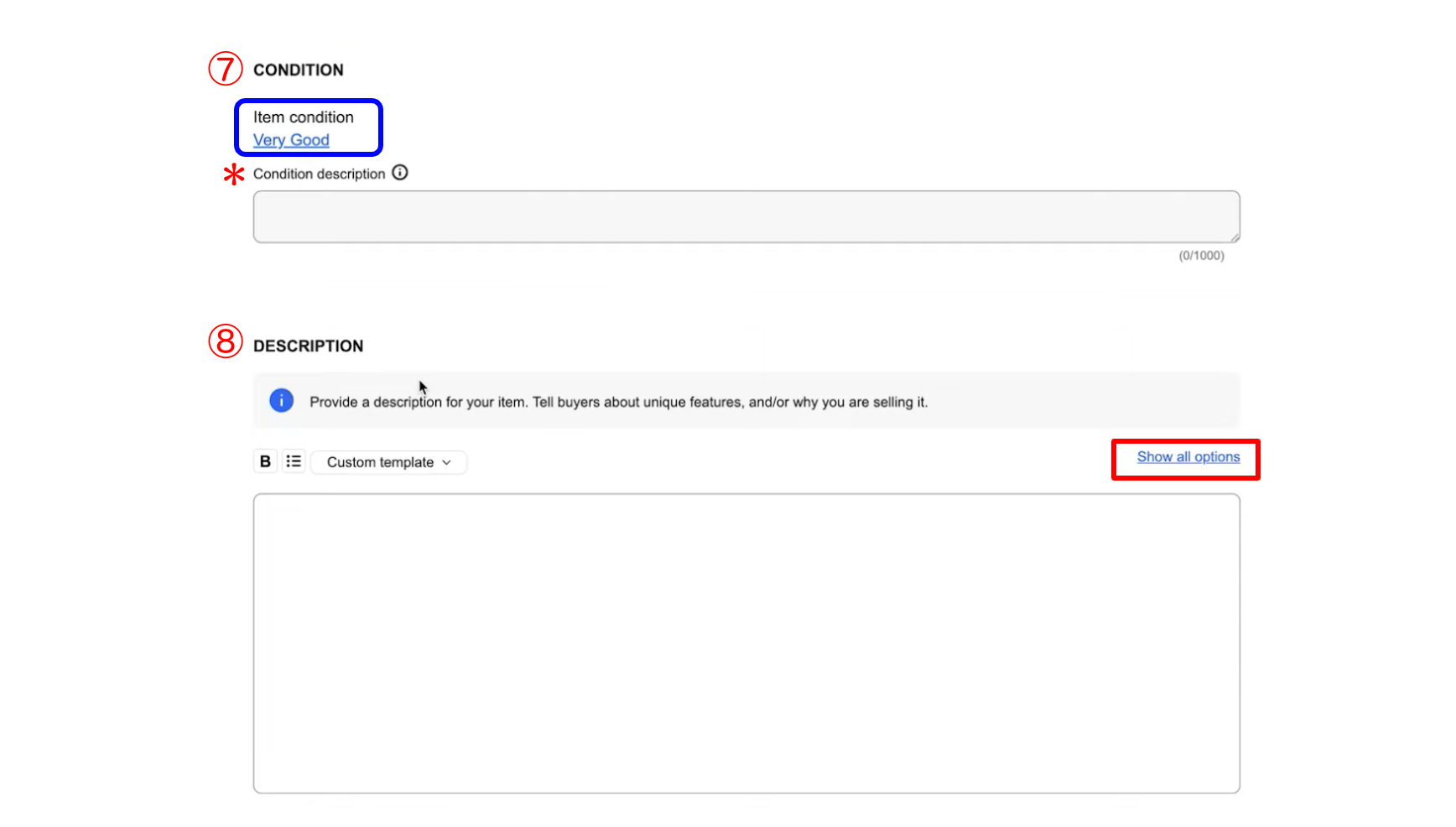
* Condition description
中古商品のコンディションを1000文字以内で記述します。
Condition description は DESCRIPTION をコピーペーストします。
スマートフォンで 出品 ページを見ると、Condition description が上に表示されます。
⑧ DESCRIPTION
商品詳細です。
自分で自由に記入できますが、それだと大変なのでテンプレートを使います。
私が運営するブログにサイトがあります。
出品 テンプレート
日本語の後に対応する英文が入っています。
配送や関税に関することも、テンプレート化してあります。
簡単で時間も短縮できます。良かったら使ってください。
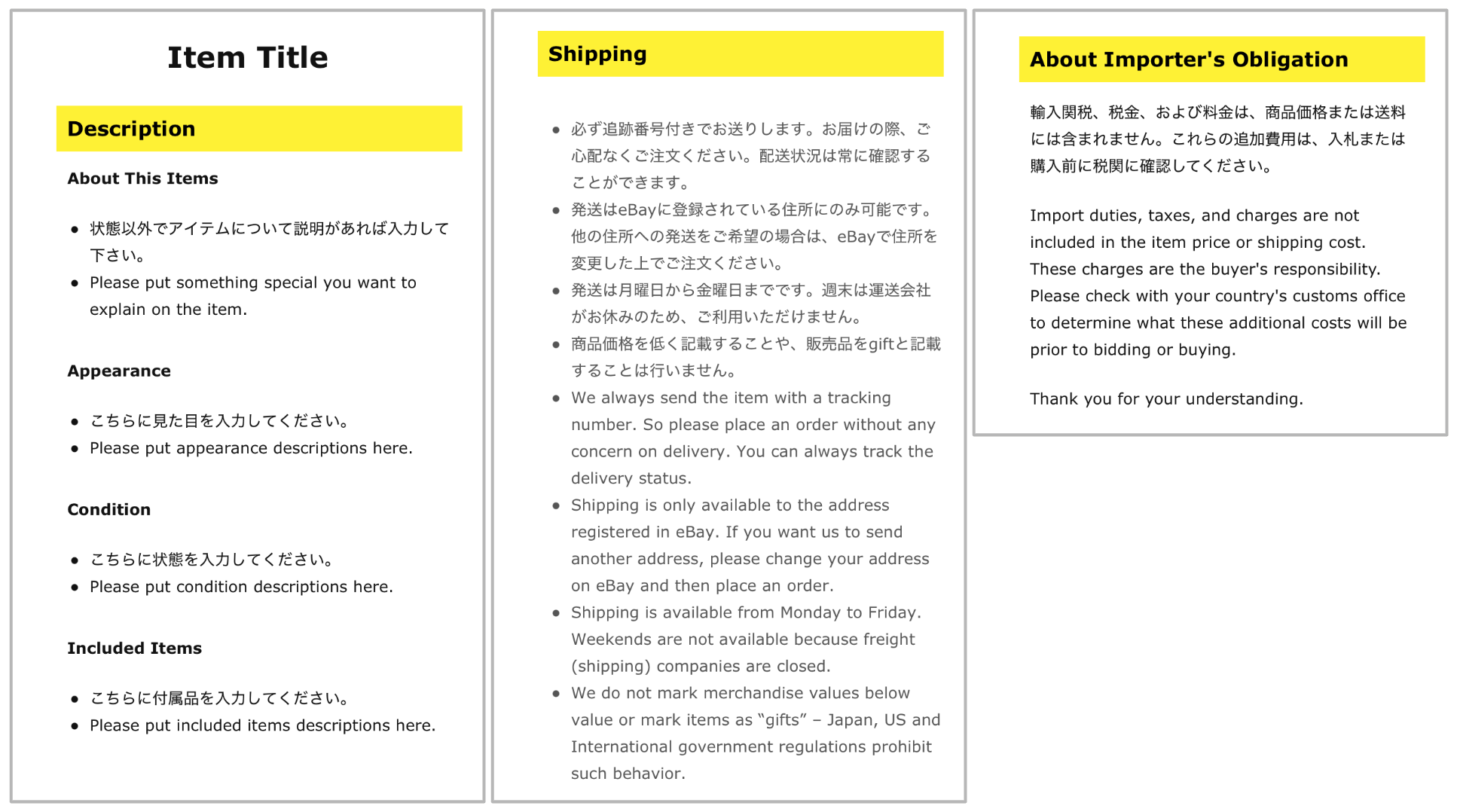
使い方の解説動画はこちら

< Functional > 機能
・Tested 動作確認済
・It works properly. この商品は適切に動きます
< Appearance > 外観
外観について記載してください。
・Please check photos. 写真を確認してください
日本で発売されたゲームは、日本語しか対応していないものが多いです。
クレーム防止のために、言語は日本語だと明記しておきましょう。
< Language > 言語
・Japanese
< Region > 地域
・Japan
< Included Items > 付属品
付属品があれば入力してください。
・Box 箱
・Case ケース
・Instructions 説明書
説明書が日本語の時は (Japanese)をつけましょう。
* Shipping / About Importer’s Obligation 配送と関税等について
テンプレートに日本語を英文にしたものが載っています。
日本語の部分を削除して使ってください。
DESCRIPTION が出来上がったら Condition description にコピーペーストします。
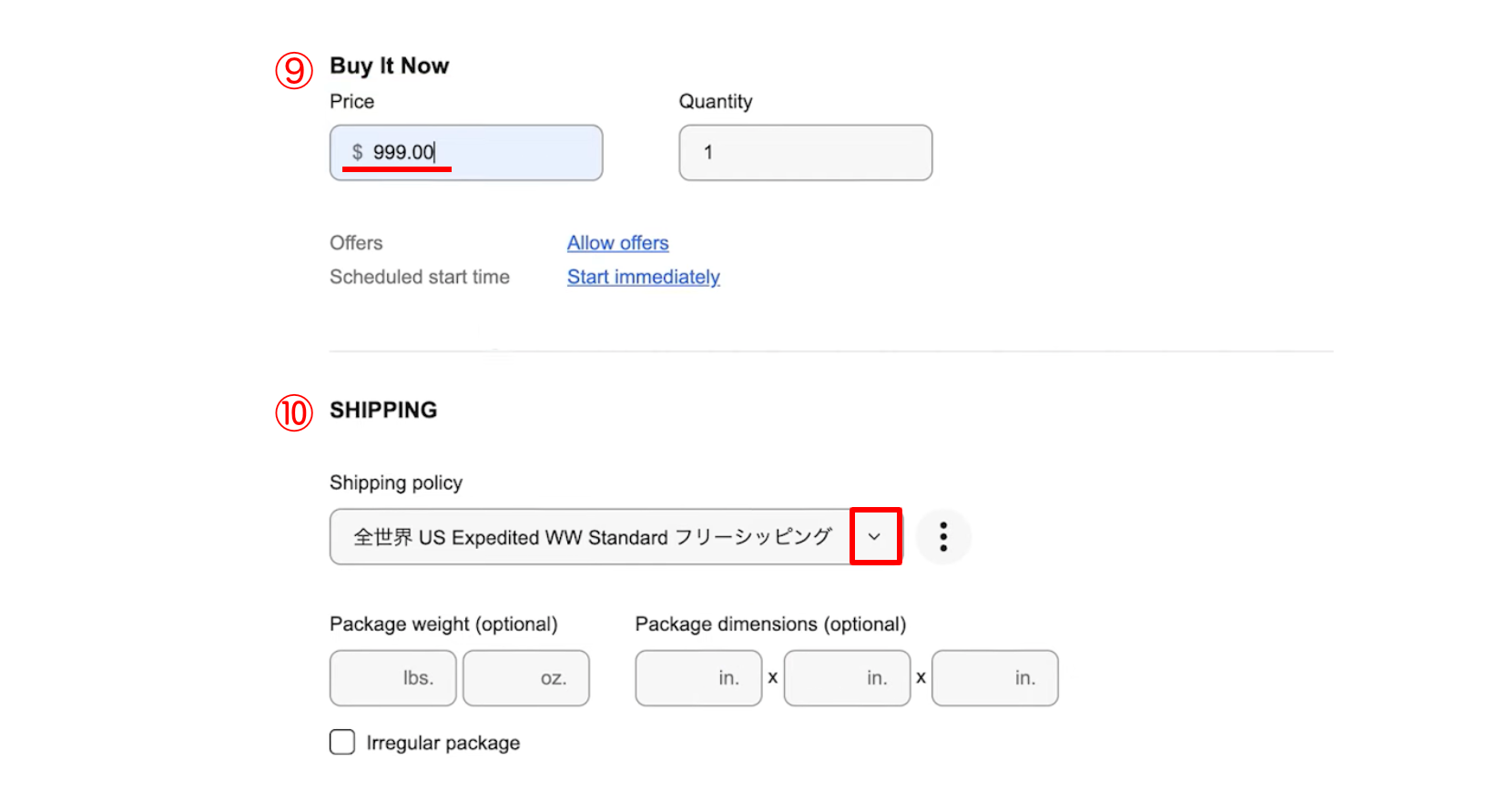
⑨ Buy It Now
Price に販売価格を入力します。
Quantity ・・・ 数量
Offers ・・・ 価格交渉
Scheduled start time ・・・ 出品 を予約する機能
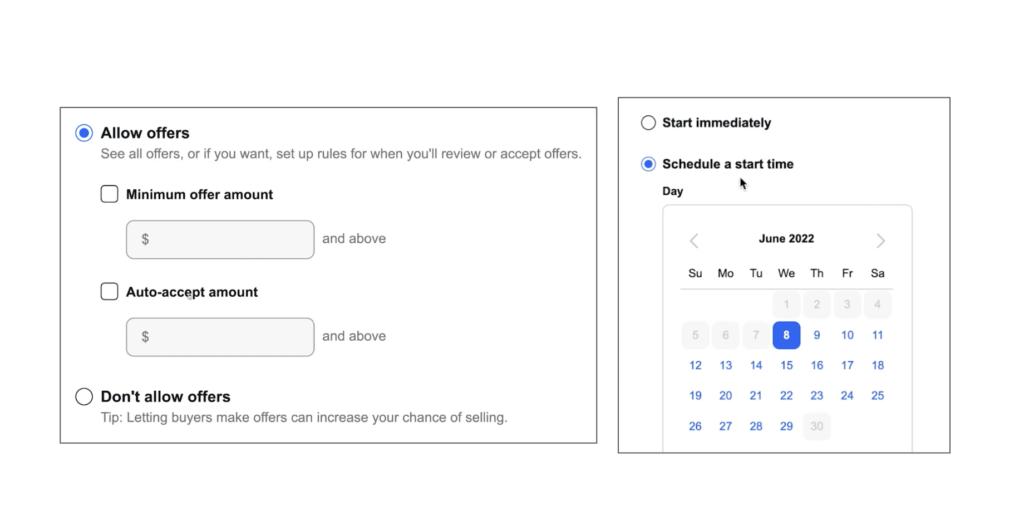
⑩ SHIPPING
配送の設定
あらかじめ設定した Shipping policy を選択します。
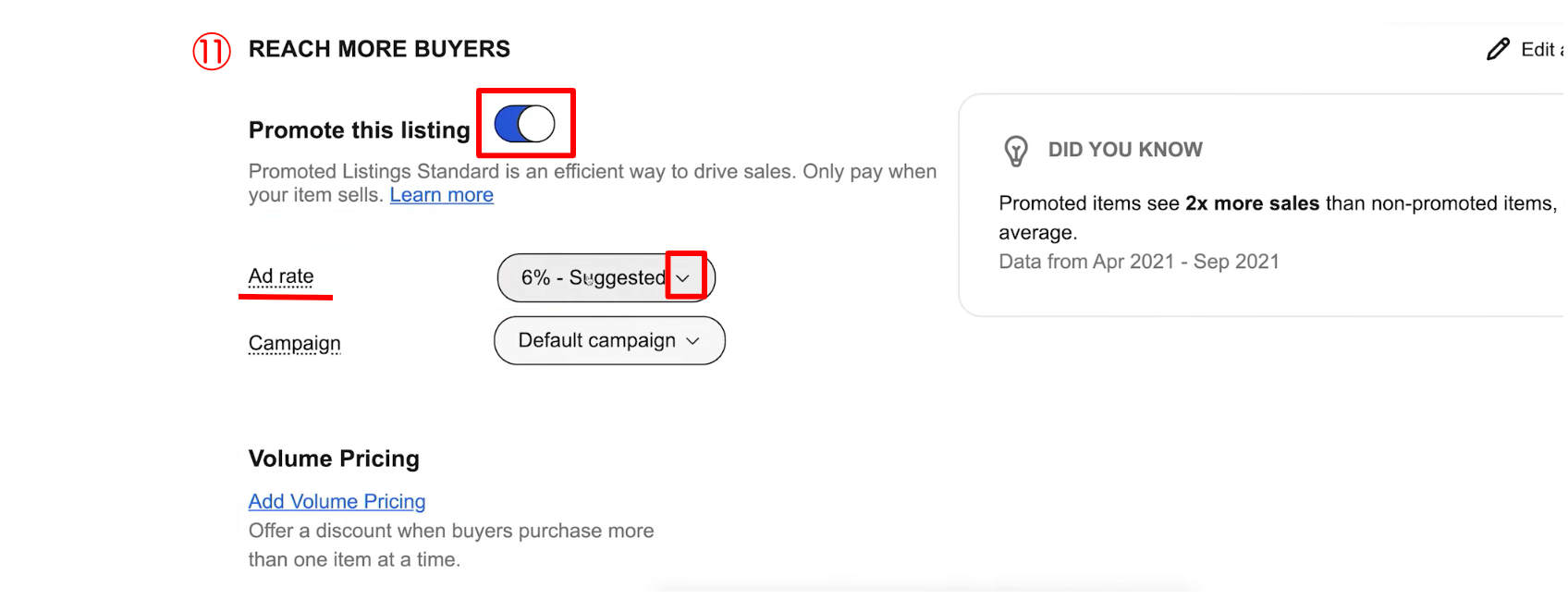
⑪ REACH MORE BUYERS
Promote this listing・・・ eBayの広告機能
この機能を使った方が、より売れやすくなります。
Ad rate で変更することができます。
Suggested・・・eBay 推奨の% です。
eBayで推奨されているレートに直して検証しましたが、劇的な効果はありませんでした。
3〜4%くらいを設定すると良いと思います。下限は2%です。
*アカウント取得直後はこの機能が使えないかもしれません。
非公開の条件があります。
アカウント取得後、おおむね3ヶ月くらいで使えるようになる方が多いようです。
もし今使えなくても、慌てなくて大丈夫です。
Volume Pricing ・・・ 同一の商品を複数販売するときの割引の設定です。
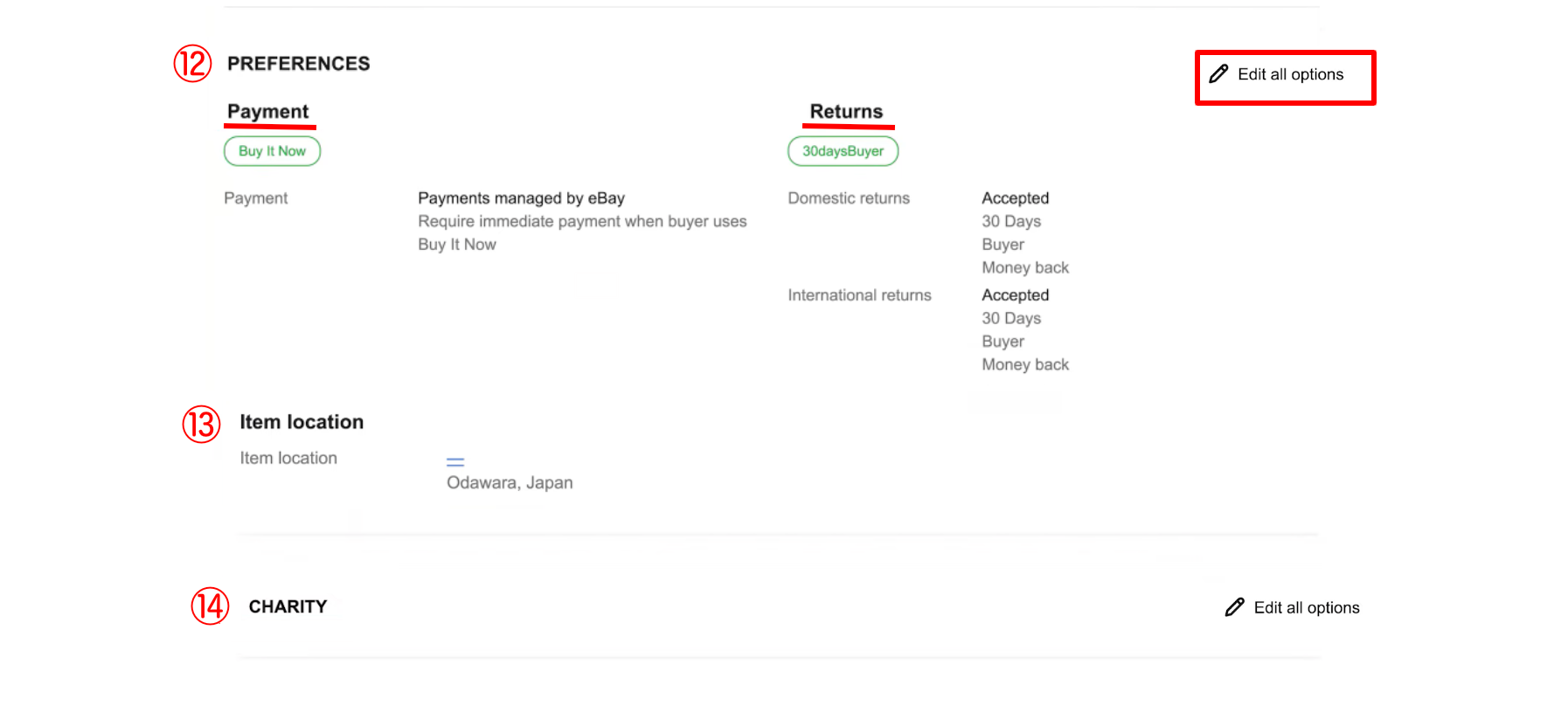
⑫ PREFERENCES
Payment ・・・ 支払い
ビジネスポリシーの Payment policy が適用されます。
eBay 独自決済 Managed payment で行われるので特に触らなくてOKです。
Returns ・・・ 返品
Edit all options であらかじめ設定した Return policy を選んでください。
⑬ Item location
お住まいの地域を入力します。
⑭ CHARITY
クリックすると寄付する先が出てきて、設定することができます。
お疲れさまでした!
いよいよ 出品 ! ですが・・・その前に Save for later で保存しましょう。
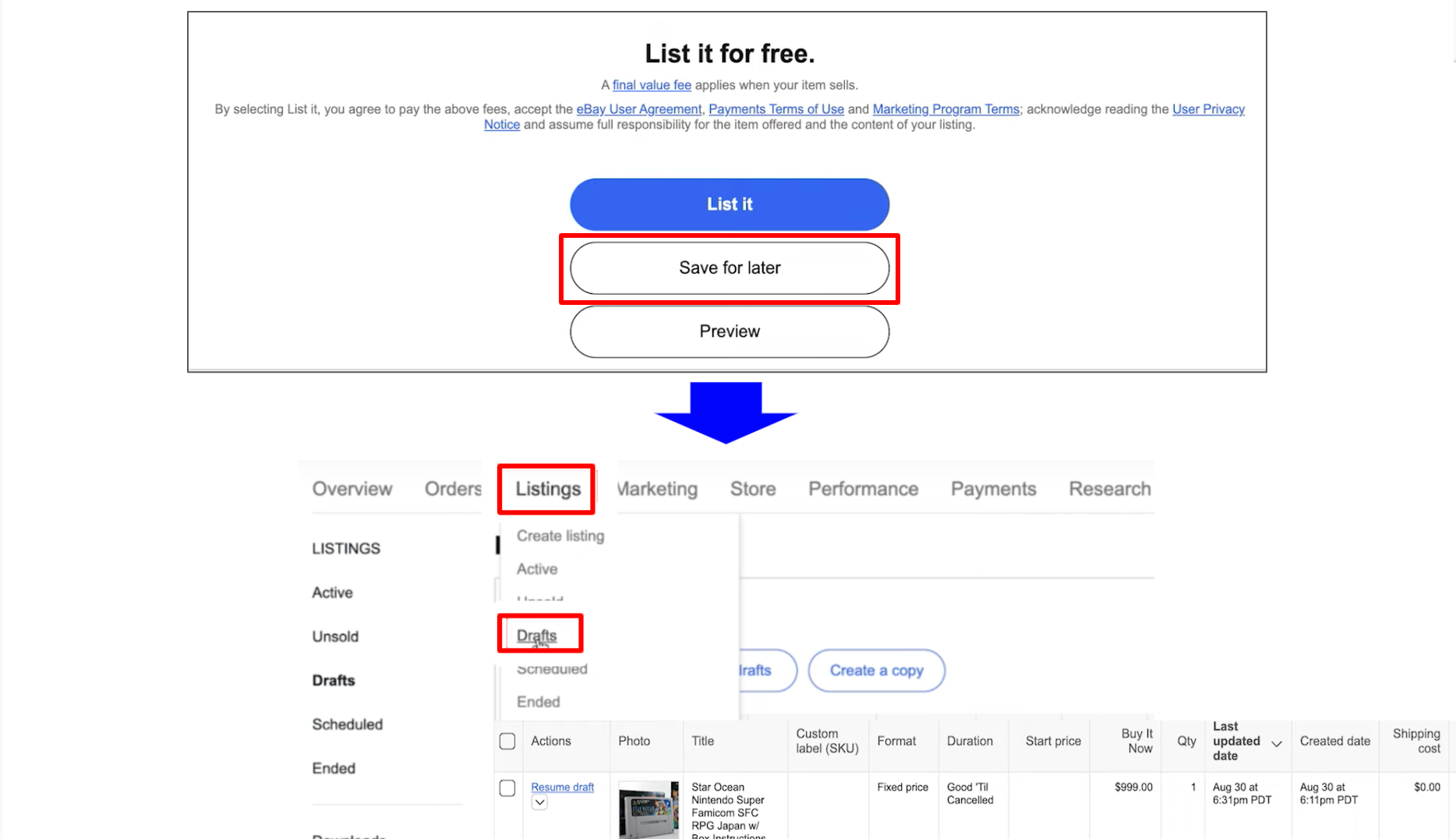
セラーハブの Listings → Drafts で下書きが確認できます。
Resume draft をクリックすると呼び出すことができるので、間違いがないかチェックしてください。
condition description の入力モレなども注意しましょう。
Preview で実際の販売画面が見れます。
準備ができたら List it で出品です。
出品 後でも再編集 OK
セラーハブの Listings → Active で出品したアイテムが出ます。
確認しましょう。
修正したい時は Edit をクリックします。
出品 ページに戻って、再編集できます。
あとから間違いに気づいても、焦らなくて大丈夫ですよ。
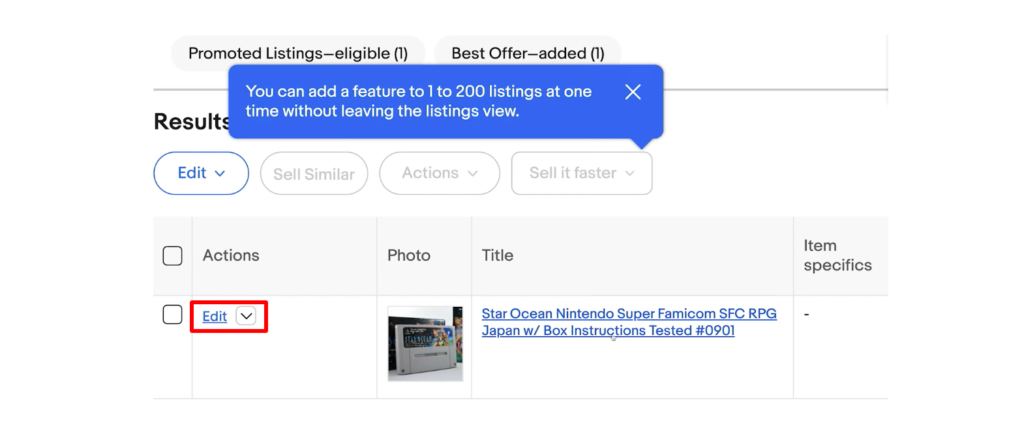
ゲーム販売の現状
・競合が多い ・単価が低い = 利幅が小さい
競合が多い
『スーパーファミコンのGS(ゴーストスイーパー)美神』というゲームソフトを例にします。
eBayで過去3ヶ月の、販売済・出品中を調べてみると……
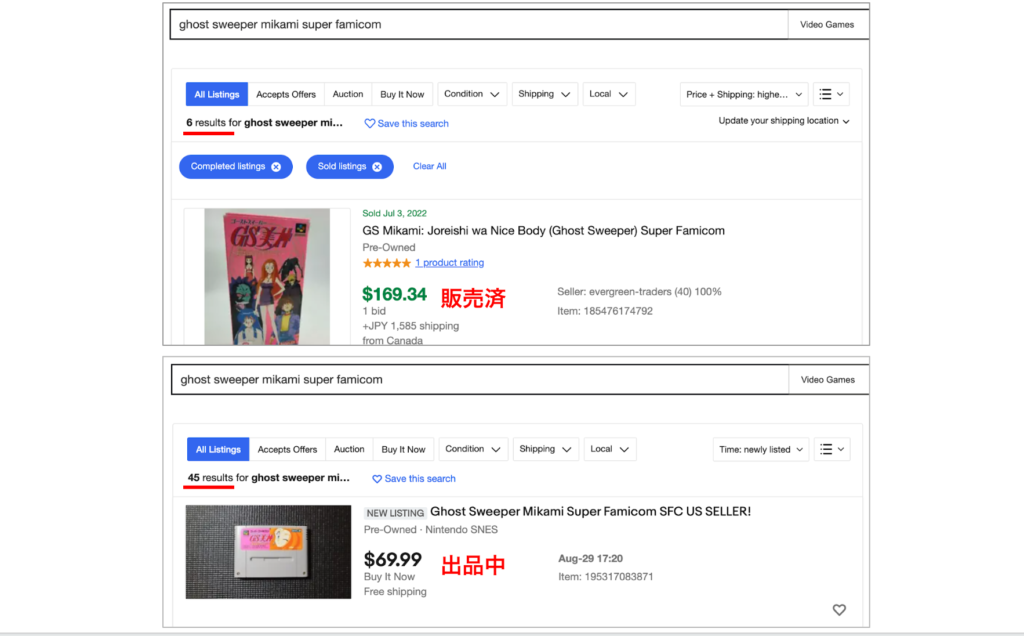
売れたのは6個です。
箱もあるので、かなり高額で販売されたのが分かります。
それに対して、出品は45個です。
6対45となりますね。
ゲームカテゴリーの商品を検索すると、どれも同じような比率になると思います。
需要と供給の関係が悩ましいところです。
個人の主観もあると思いますが、私個人としては競合が多い印象です。
単価が低い = 利幅が小さい
ゲームは知っている方が多く、単価も安いので扱いやすいカテゴリーだと思います。
ただ、単価が低いというのは利幅も小さいということになります。
私もeBay事業を始めた直後は、ゲームを何点か販売しました。
現在は競合も多いという事情を考えて、ゲーム+他のカテゴリーを組み合わせて運用するのが良いのではないかと思います。
どのビジネスでも、ライバルがいないというのはないですよね。
より早く、高く売ることを考えると 出品 ページを差別化していく必要があります。
『商品がきちんと動いている』ことを、先ほどお話しした Gallery video 機能 を使ってアピールしましょう。
お客さんが確認できて、安心して購入してもらえます。
この機能を使っているセラーは、まだあまり居ないのでやってみてください。
ゲームカテゴリー よくあるクレーム
日本語のみで、読めない
Discription に言語を明記しておきましょう。
画面の色が違う・きちんと動かない (返品され確認すると動く)
理不尽なクレームもあります。
中級・上級者になってから商いをするカテゴリーかなと、感じています。

例えば、スーパーファミコンにはパーフェクトカタログがあります。
ちょっと変わったコントローラーや、ソフトの情報など網羅されています。
勉強時間を短縮できます。
まとめ
ゲームソフトの 出品 についてお話しさせていただきました。
今回例にした、スーパーファミコンのスターオーシャンは
・続編あり 知名度
・複数のシナリオ
・隠しキャラ
・美しい音楽
内容的にも面白いと思います。
私もかなり遊びました。
ゲームに詳しい方は、専門知識が活かせるのではないでしょうか。
正確な商品名を調べて、テラピークの Sell Similar を使えば早く簡単に 出品 できます。
テンプレートを使えば、さらにカンタンになります。
動画や、気の利いた一言を添えるなどちょっとした工夫で売れやすくなります。
ぜひ、魅力的な 出品 ページを作ってください。
eBay に関してYouTubeで発信しています。
興味を持っていただけたら、チャンネル登録をお願いします。
今後も、最新情報をお伝えしていきます。
YouTube チャンネル eBay 貿易家 のり
質問等ありましたら、コメント欄にお気軽にどうぞ。
不安や、分からないこともあると思います。
お気軽にお問合せください。
一緒に考えていきましょう!
最後までお読みいただき、ありがとうございました。
あなたの成功を祈っています。
のりから特別なメッセージを受け取りたい方はぜひご登録ください。

尚、正しい順番でeBay輸出を学びたい方に向けた
「ebayのりスタートダッシュセット」を無料で配布しています。
6年以上の実践経験をもとに蓄積したスキルや商品リストを、動画70本以上で紹介しているので、ぜひご活用ください。